ریست فکتوری تبلت سونی بازگشت به تنظیمات کارخانه (که به آن هارد ریست (Reset Hard) و یا مستر ریست (Master Reset) هم می گویند، کلیه اطلاعات ذخیره شده روی دستگاه را به حالت اولیه سیستم باز می گرداند اعم از تنظیمات و عکس ها و فیلم ها و برنامه ها و کلیه دیتاهای ذخیره شده روی تبلت سونی را به حالت اول برمی گرداند. اما فضای ذخیره شده در کارت SD و اطلاعات روی سیم کارت شما حذف نمی شود.
شرکت سونی یک کمپانی بسیار محبوب در ساخت گوشی هوشمند در جهان است که مدل های قدیمی و خوبی همچون XPERIA و مدل های X و s ارائه داده که امروزه در بازار آزاد به صورت دست دوم فروخته می شوند و حال یک مسئله پیش می آیند که آیا می شود حافظه دستگاه را ریست کرد به طوری که اطلاعات کامل پاک شود؟ بله ریست فکتوری یک راه حل بسیار آسان برای این مسئله است که تماما اطلاعات دستگاه را به حالت اولی که خرید کردید باز می گرداند.

آیا ریست فکتوری تبلت سونی به باتری آسیب می زند ؟
خب ما یک نمونه ریست فکتوری نداریم، ریست فکتوری تبلت سونی از طریق ریبوت کردن و فلش کردن و … داریم که بعضی از این راه حل ها باعث گرم شدن دستگاه و باتری می شود و ممکن است آسیب رسان باشد.
اما به طور کل بازگرداندن تبلت سونی به تنظیمات کارخانه از طریق راه استاندارد (استفاده از تنظیمات یعنی آموزشی که در ادامه ذکر می شود) با حذف کردن برنامه هایی که مصرف باتری تبلت را بالا میبرند میتوان میزان استفاده از باتری را کم و عمر باتری بیشتر کرد.
مراحل ریست فکتوری تبلت سونی
- ابتدا دستگاه خود را کاملا شارژ کنید .
- قبل از هر چیز ی از تمامی دیتا خود بکاپ بگیرید تا در صورت بروز مشکل و پشیمانی از ریست فکتوری از دیتای قبلی یک نسخه بکاپ داشته باشید.
- تنظیمات Reset Phone > Factory Data Reset > Backup & Reset >
- Erase everything را انتخاب کنید و گزینه ادامه را بزنید و اجازه دهید اطلاعات شما ریست شود و تمام دستگاه مانند روز اول در اختیار شماست و می توانید استفاده کنید.
ریست فکتوری تبلت Sonyاز Flash Tool (برای تبلت خاموش)
- نرم افزار FlashTool برای تبلت سونی هوشمند سونی را می توانید از وبسایت Sony دانلود کنید.
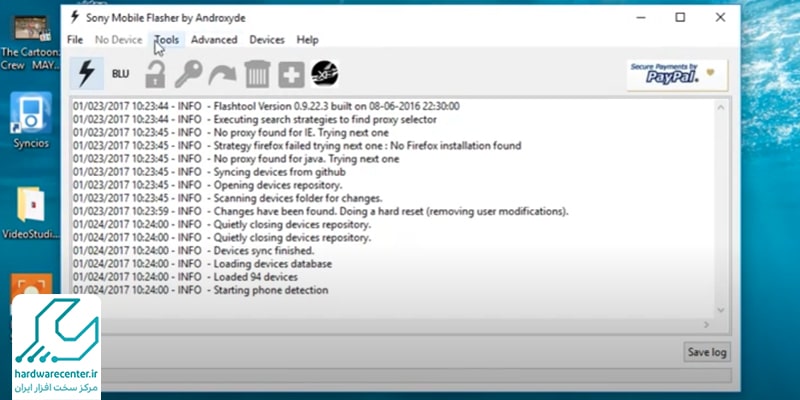
- نرم افزار FlashTool را بر روی سیستم کامپیوتر خود نصب کنید و با کابل USB به دستگاه وصل کنید.
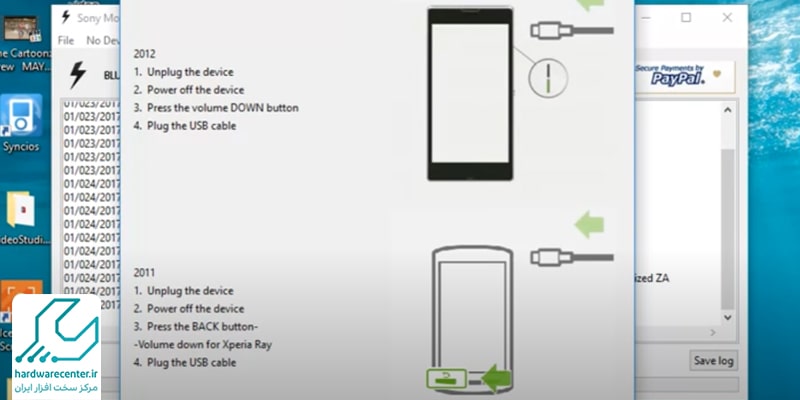
- تبلت سونی خود را کامل شارژ کرده و اگر روشن است خاموش کنید و اگر خاموش است همانطور نگه دارید.

- وقتی USB به دستگاه وصل است دکمه Volume Down (کم کردن صدا) را فشار دهید.
- برنامه باز شده و دو گزینه Flashmode و Flashboot mode برا شما نمایش داده می شود، تیک Flashmode بزنید و گزینه OK را بزنید.
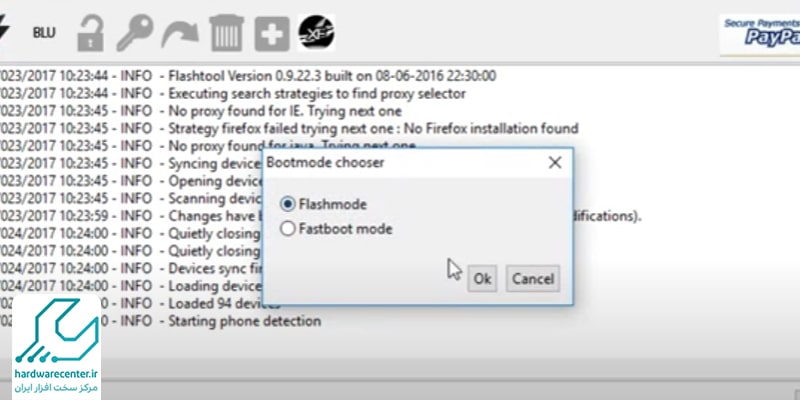
- دستگاه شما به حالت تنظیمات کارخانه برگشته و آماده استفاده است.
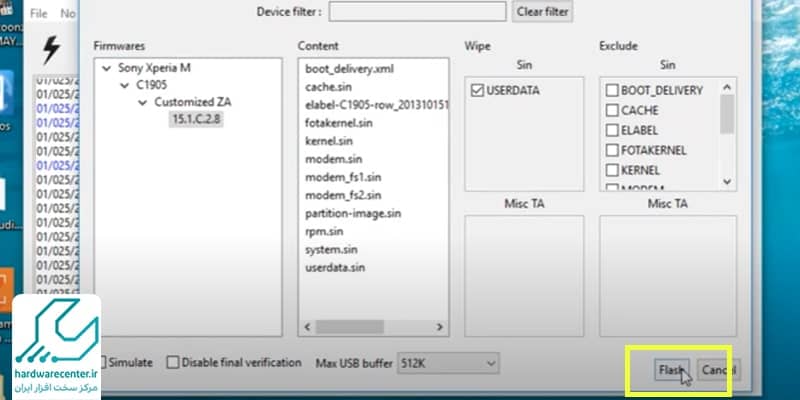
ریست فکتوری تبلت سونی با استفاده از نرم افزار PC Companion کامپیوتر
- نرم افزار PC Companion را از سایت سونی یا هر سایت دیگه ای می توانید به راحتی دانلود و اجرا کنید.
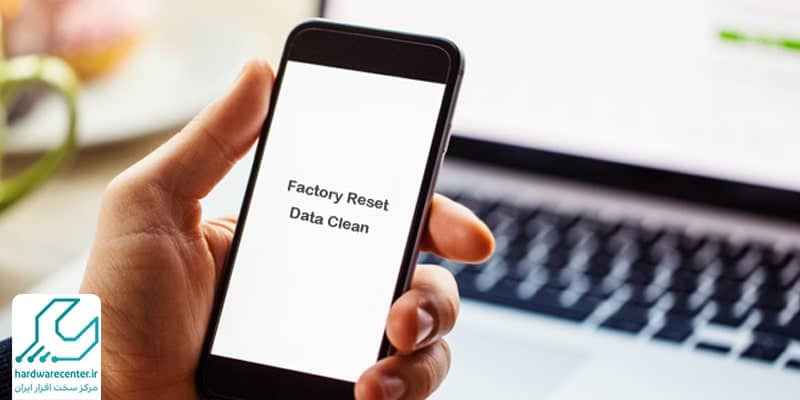
- تبلت سونی خود را کامل شارژ کنید و برنامه را باز کنید.

- در قسمت update system تلفن همراه خود را بروزرسانی کنید.
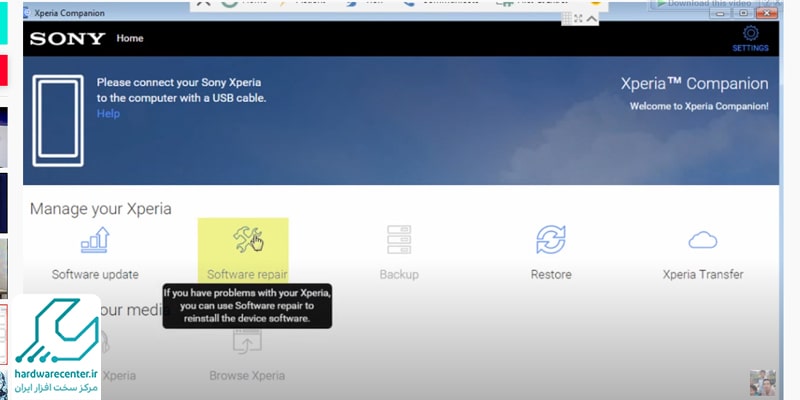
- طبق آموزش های خود نرم افزار PC Companion جلو بروید و راهنمایی های نرم افزار را با دقت انجام دهید.
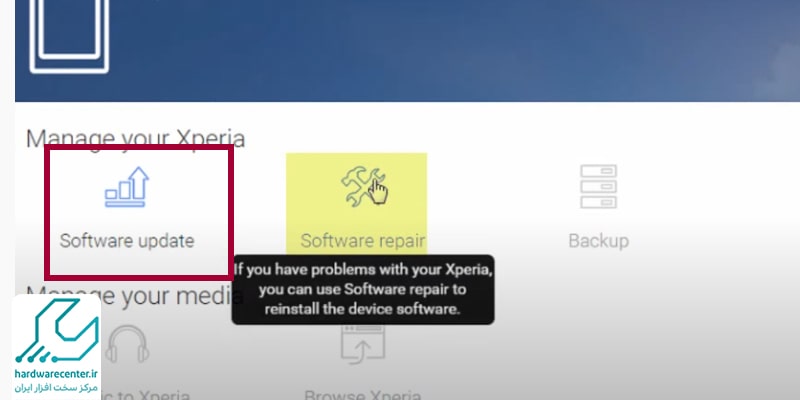
- در منوی نرم افزار به ما می گوید با دکمه Volume Down و اتصال USB می توان دستگاه را به برنامه وصل کرد.
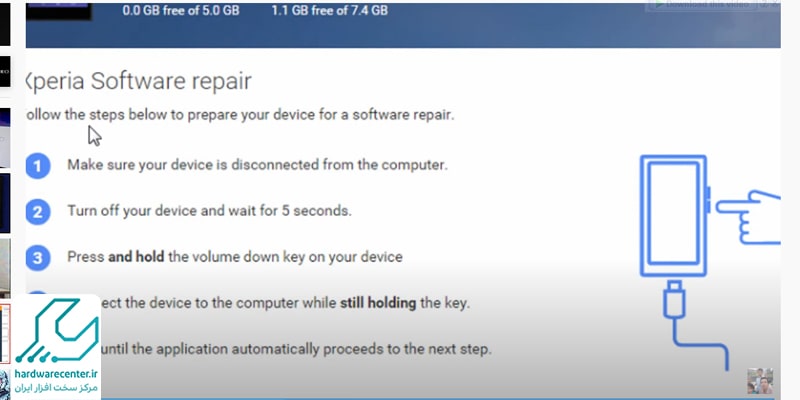
- مراحل را جلو رفته تا وقتی تبلت سونی شما به تنظیمات کارخانه باز گردد و دستگاه شما ریست فکتوری شود
- دستگاه شما آماده استفاده است.

بازگردانی تبلت سونی به تنظیمات کارخانه در صورت فراموشی رمز عبور (PassWord)
- دستگاه را کامل شارژ کرده و سپس خاموش کنید.

- دکمه Volume Down و Power را فشار دهید تا صفحه سیاه به نمایش در بیاید.

- یک منو برای شما باز می شود که از آن جا میتوانید دستگاه خود را ریست فکتوری کنید ، ریبوت کنید ، آپدیت و ریکاوری کنید.
- سپس روی گزینه Wipe Data/Factory Reset کلیک کنید تا تبلت سونی شما به حالت تنظیمات کارخانه برگردد.

- توجه داشته باشید که با دکمه Volume Down در منو به سمت پایین و Volume up به سمت بالا و Home گزینه را انتخاب می کند.
- تمام ، دستگاه شما آماده استفاده است.
آیا ریست فکتوری به دستگاه آسیب میزند؟
خیر، ریست فکتوری به دستگاه آسیب نمیزند. این فرآیند فقط تنظیمات و دادهها را پاک کرده و دستگاه را به حالت اولیه کارخانه باز میگرداند. با این حال، باید مطمئن شوید که دادههای مهم شما قبل از انجام این فرآیند پشتیبانگیری شدهاند.
آیا لازم است تبلت خود را به صورت معمول گاها ریست فکتوری کنیم ؟
لازم نیست هر چند وقت یک بار این کار را تکرار کنید. ریست فکتوری زیاد ممکن است دردسر ساز شود و شما هر بار مجبور شوید تنظیمات دستگاه را همانطور که می خواهید دوباره برنامه ریزی کنید. با گذشت زمان داده ها و حافظه پنهان تلفن همراه شما جمع شده و آن وقت ریست فکتوری تبلت سونی نیاز می شود. برای جلوگیری از مجبور شدن به ریست فکتوری لازم است چند هفته یک بار حافظه پنهان تبلت sony خود را حذف کنید تا مجبور به ریست فکتوری نشوید.




